Get It Now (service sans intervention)
À propos de Get It Now
Les abonnés au service Get It Now peuvent offrir à leurs usagers un accès immédiat à des articles en texte intégral de périodiques auxquels ils ne sont pas abonnés. Ce service peut être utilisé avec les produits OCLC comme un service sans ou avec intervention, selon les produits OCLC et les services que vous employez :
- Utiliser comme un service sans intervention avec la base de connaissances pour un affichage dans votre liste A à Z dans WorldCat Discovery :
- Si un usager trouve un article qui n'appartient pas encore à la bibliothèque, il peut cliquer sur le bouton Get It Now afin d'accéder immédiatement à une copie de l'article. L'article sera facturé sur le compte Get It Now de l'établissement.
- Pour obtenir des instructions, consultez les informations sur cette page
- Utiliser comme un service avec intervention avec WorldShare ILL ou Tipasa :
- Les articles ne seront pas achetés à moins d'avoir été demandés par un membre du personnel de la bibliothèque.
- Pour plus d'informations, consultez la page Prêt entre bibliothèques WorldShare, Get It Now (service avec intervention) ou la page Tipasa, Get It Now (service avec intervention).
Get It Now est un service à abonnement fourni par le Copyright Clearance Center. Si vous avez des questions sur la mise en œuvre ou l’utilisation de Get It Now, contactez getitnowsupport@copyright.com.
Get it Now dans la liste A à Z et dans Gestion des collections de WorldShare
- Allez sous Paramètres de l'établissement > Paramètres des fournisseurs.
- Sélectionnez Get It Now dans le menu déroulant Sélectionner un fournisseur.
- Remplissez les champs avec les informations de votre compte Get It Now.
Note. - Ces informations seront utilisées lorsque les usagers cliqueront sur un lien Get It Now. Vos informations de compte, ainsi que la citation de l'article demandé par l'usager, seront transférés vers le service Get It Now. L'usager y aura alors accès et l'article sera facturé sur le compte de votre bibliothèque.
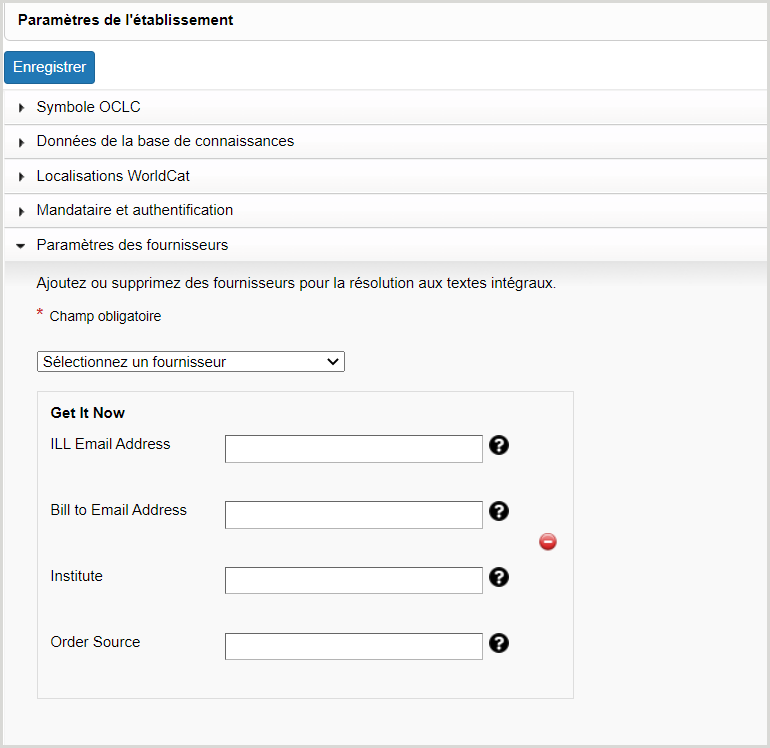
- Cliquez sur Enregistrer.
- Cherchez la collection Get It Now dans Gestion des collections :
- Nom de la collection : collection Get It Now
- ID de la collection : getitnow.getitnow
- Dans la collection, sélectionnez les titres que les usagers pourront demander aux frais de votre établissement. Pour ce faire, vous pouvez procéder de deux manières :
Bouton Get It Now dans la liste A à Z
Le bouton Get It Now ne s'affiche que si l'article demandé n'est pas disponible dans une autre collection de la base de connaissances fournie par l'établissement. Cela permet de garantir que les utilisateurs se connectent à des documents déjà acquis avant que le service Get It Now ne génère des frais.
Pour que le bouton Get It Now s'affiche, la notice d'un article doit contenir certaines informations. Si l'un des champs requis est manquant ou inexact, le bouton Get It Now ne s'affichera pas. Les champs requis sont les suivants :
- ISSN
- Titre de l'article
- Date de publication de l'article
- Auteur
